개요:
pdf를 ppt로 변환하는 방법에 대한 번거로움이 없는 방법을 원하십니까? 이 게시물은 바람직한 pdf to ppt 변환기 소프트웨어 및 온라인 도구를 소개합니다. 지금 원하는 PDF를 PPT로 변환하는 소프트웨어를 찾으려면 계속 읽으십시오!
PDF파일은 다른 운영 체제간에 서로 파일을 전송하는 데 편리합니다.
PDF 파일을 사용하여 PowerPoint 슬라이드를 만들고 싶다면 어떻게 해야 할까요? 변환하는 데 어려움이 있을 수 있습니다. 이 게시물은 완전히 다른 몇 가지 접근 방식으로 PDF를 PPT로 변환하는 방법을 보여줍니다 . 계속 읽으면 가장 적합한 방법을 확실히 찾을 수 있습니다.
PDF를 PPT로 변환 프로그램
마지막 부분에서는 소프트웨어없이 PDF를 PPF로 변환하는 방법을 보여줄겁니다. 여기서는 PDF를 Mac 및 Windows에서 PPT로, PDF를 PPT로 변환하는 방법을 소개합니다. 이제 살펴 보겠습니다!
# 1. EaseUS PDF 에디터
온라인 PDF 변환기 및 데스크톱 변환기에는 고유 한 특성이 있습니다. 온라인 도구는 다운로드 및 설치가 필요하지 않지만 일반적으로 기능이 제한됩니다. 변환하기 전에 PDF를 편집해야하는 경우 장치에 변환 도구를 다운로드하는 것이 좋습니다.
최고의 PDF 변환기를 찾고자하는 Windows 사용자에게는 이 PDF 변환기가 안정적인 변환 프로세스를 보장하므로 EaseUS PDF Editor를 사용해 볼 가치가 있습니다. PDF 변환기에서 변환하려는 PDF를 열고 여러 버튼을 클릭하기 만하면됩니다. 몇 초 후에 좋은 품질의 PowerPoint 슬라이드를 얻을 수 있습니다.
1단계. EaseUS PDF 변환기를 설치하고 왼쪽 도구 모음에서 "PDF를 PPT로" 버튼을 선택합니다. 그런 다음 "파일 열기"를 클릭하여 PDF 파일을 가져옵니다.
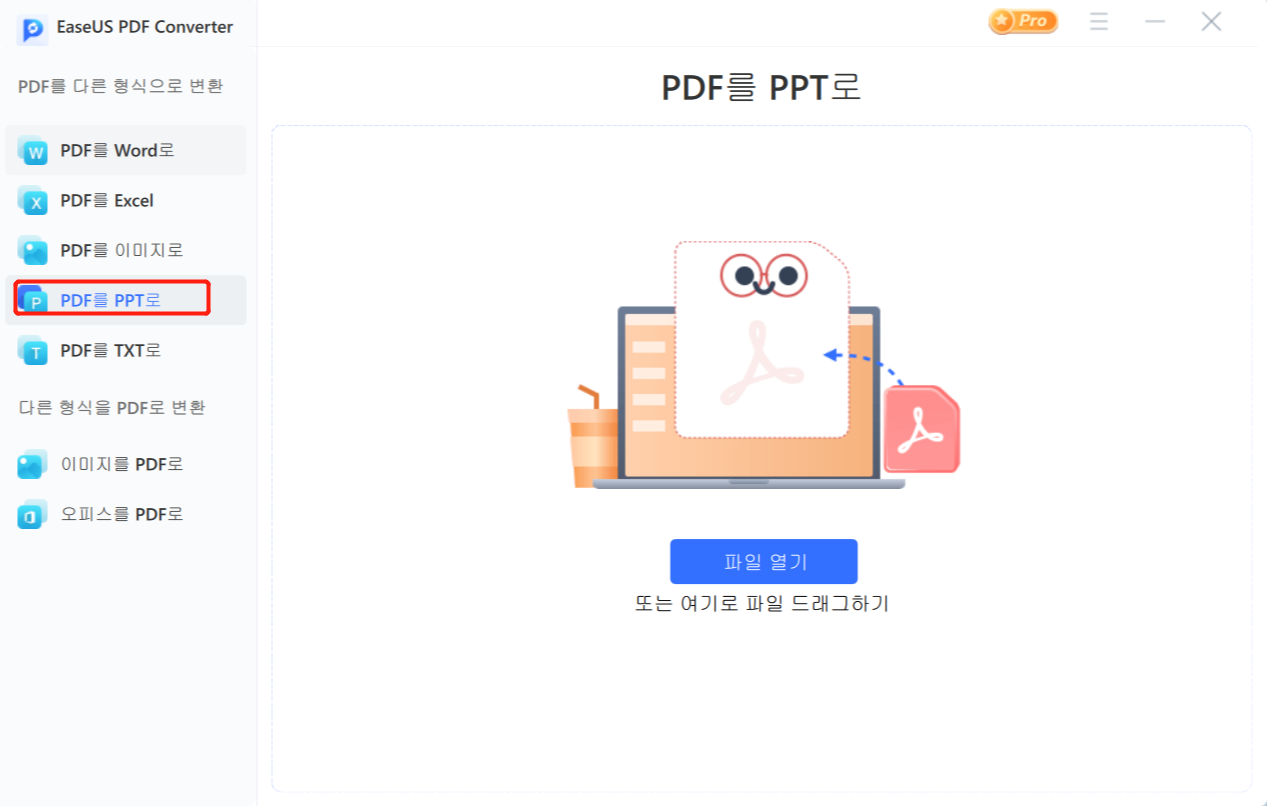
2단계. 가져오기가 완료되면 인터페이스 하단에서 원하는 대로 저장 경로와 출력 형식을 선택할 수 있습니다.
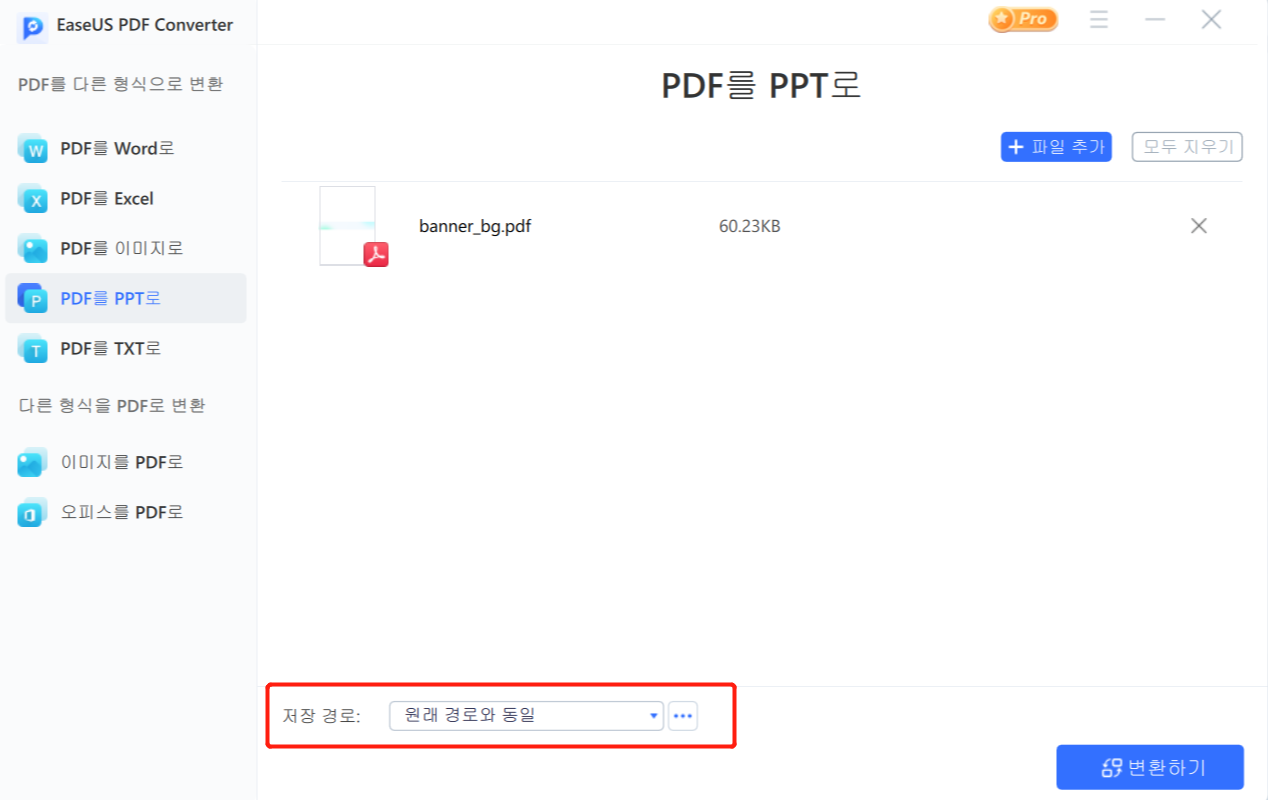
3단계 . 마지막으로 "변환"을 클릭하여 PDF를 PPT로 변환을 시작합니다.
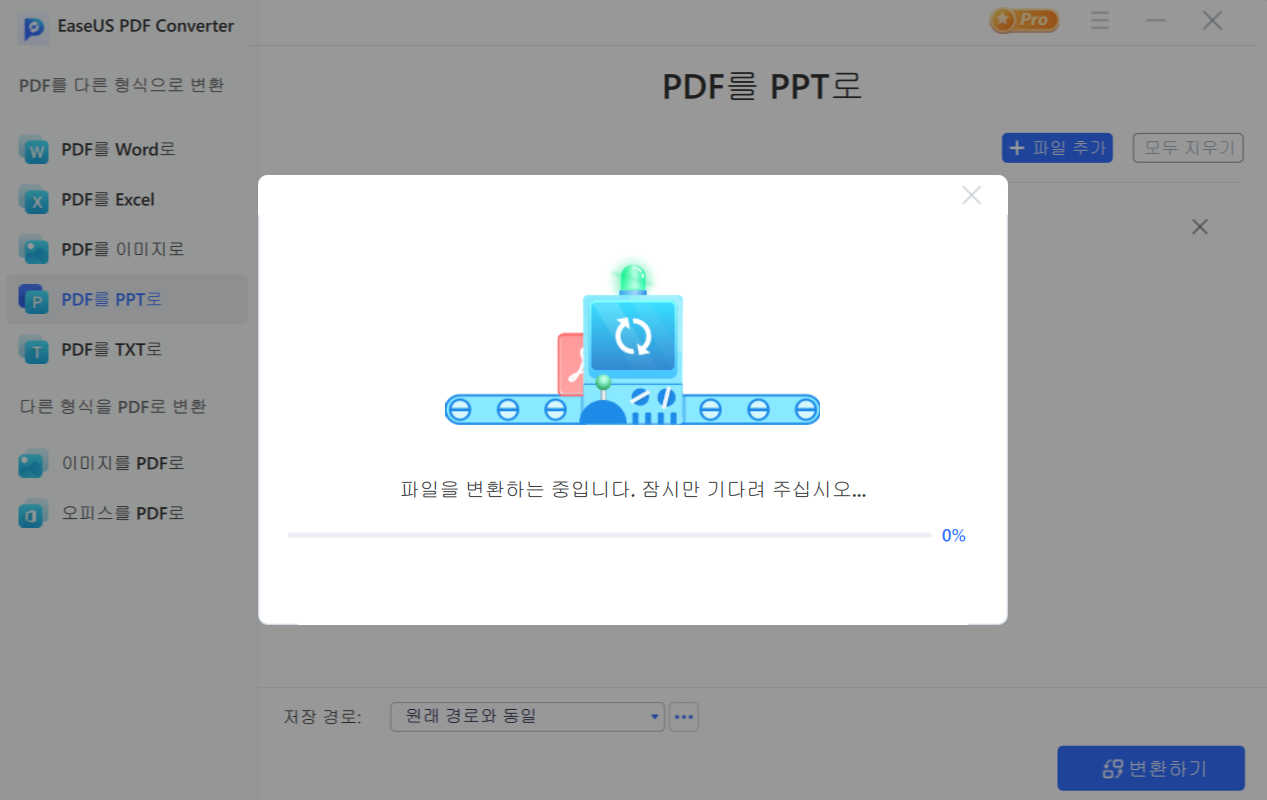
# 2. 어도비 아크로뱃
PDF 분야의 거물 인 Adobe Acrobat은 전설입니다. 제공하는 풍부한 기능을 사용하여 PDF 파일을보고 편집하고 Microsoft PowerPoint를 포함한 다른 파일 형식으로 변환하는 등 PDF에 많은 작업을 수행 할 수 있습니다.
그러나 PDF를 PowerPoint로 변환하려면 유료 버전의 Adobe Acrobat이 필요합니다.
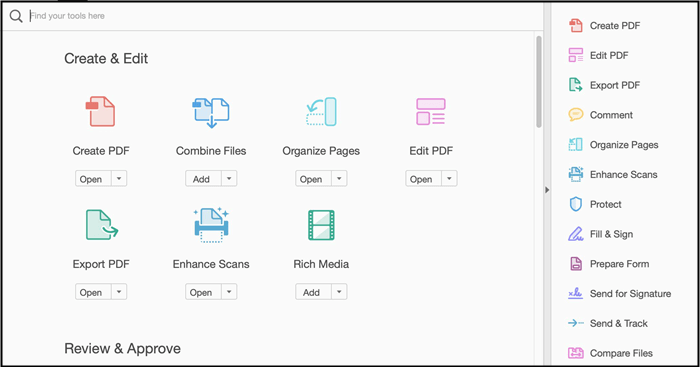
Adobe Acrobat을 사용하여 PDF를 PPT로 변환하는 단계는 다음과 같습니다.
1 단계. 변환하려는 PDF를 엽니 다. PDF를 열려면 Adobe Acrobat을 사용하고 있는지 확인하십시오.
2 단계. 화면 오른쪽에서 "PDF 내보내기"를 클릭합니다.
3 단계. 메뉴에서 "Microsoft PowerPoint"를 클릭 한 다음 "내보내기"를 클릭합니다.
4 단계. 팝업 창에서 새 PowerPoint를 저장할 위치를 선택하고 파일 이름을 입력합니다. 완료되면 "저장"을 클릭하십시오.
5 단계. PDF 크기에 따라 변환 프로세스에 몇 분 정도 걸릴 수 있습니다. 변환이 완료되면 새 PowerPoint 프레젠테이션을 열 수 있습니다.
다운로드 : www.adobe.com
# 3. Foxit
Foxit PhantomPDF는 Windows에서 통합 변환 PDF 소프트웨어 응용 프로그램입니다. 가장 사용하기 쉽지만 고급 기능을 갖춘 친숙한 인터페이스가 있습니다. Word, Excel 및 PowerPoint와 같이 가장 자주 묻는 Microsoft Office 형식을 포함하여 PDF를 여러 파일 형식으로 변환 할 수 있습니다.
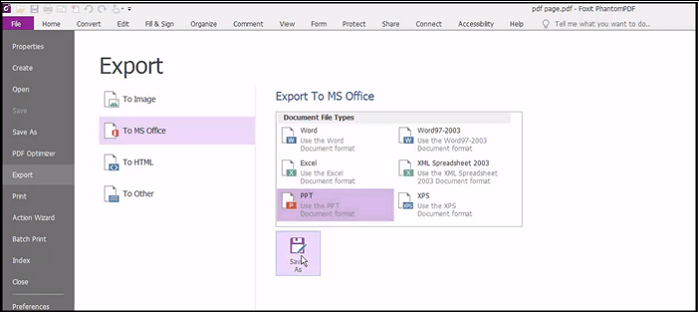
Foxit을 사용하여 PDF를 PPT로 변환하는 단계는 다음과 같습니다.
1 단계. Foxit을 다운로드하고 설치합니다.
2 단계. '파일'로 이동하여 내보내기 탭에서 마우스를 가져간 다음 'MS Office로'를 선택합니다.
3 단계. '다른 이름으로 저장'을 클릭하고 저장 경로를 결정합니다. 또한 파일 이름을 바꾸는 것을 잊지 마십시오.
4 단계. 새 PPT 파일이 성공적으로 생성됩니다. 파일을 열고 미리 봅니다.
다운로드 : www.foxitsoftware.com
# 4. Nitro
Nitro는 PDF를 여러 파일 형식으로 변환 할 수있는 Windows의 또 다른 유명한 PDF 편집 도구입니다. Windows에서만 작동하는 작은 결함을 무시하고 Nitro는 프리미엄 PDF 변환기로 인증되었습니다. Adobe Acrobat과 비교해도 PDF를 Microsoft 형식으로 내보내는 데 유용합니다.
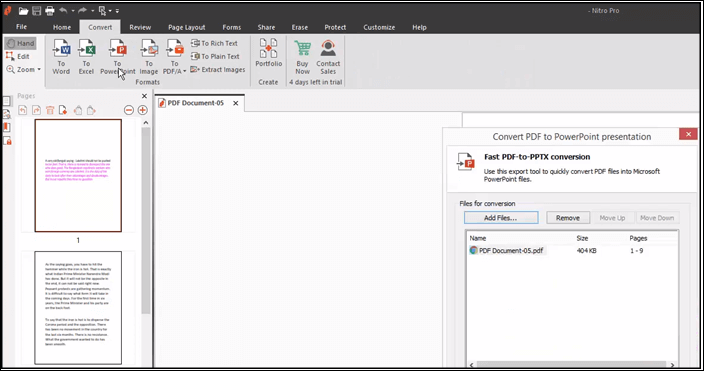
Nitro를 사용하여 PDF를 PPT로 변환하는 방법은 다음과 같습니다.
1 단계. Nitro를 다운로드하여 엽니 다.
2 단계. PDF 파일을 가져옵니다.
3 단계 . '변환'탭에 커서를 놓고 확장 된 옵션 중에서 'PowerPoint로'를 눌러야합니다.
4 단계. 팝업 창에서 PPT로 변환 할 페이지 수를 선택할 수 있습니다.
5 단계. 'Convert'를 누르고 프로세스가 끝날 때까지 기다리면 PDF로 만든 PPT 파일을 얻을 수 있습니다.
다운로드 : www.gonitro.com/download
온라인에서 무료로 PDF를 PPT로 변환하는 방법
온라인 PDF에서 PPT 로의 변환기는 대부분의 사람들에게 쉽게 첫 번째 선택이 될 수 있습니다. 이러한 종류의 도구에 도달하기 위해 많은 단계를 거칠 필요가 없습니다. 웹 사이트에 들어가서 PDF 파일을 웹 사이트의 특정 영역으로 끌어서 놓으면 변환 된 파일을 얻을 수 있습니다.
대부분의 온라인 도구는 무료이지만 제한 사항도 있습니다. 일부 제품은 등록이 필요할 수 있으며 일부 제품은 PDF 문서의 파일 크기를 제한합니다. 다음으로, 글꼴을 변경하지 않고 PDF를 PPT로 변환하는 데 도움이되는 사용하기 쉬운 세 가지 온라인 도구를 보여 드리겠습니다.
#1. EaseUS pdf 온라인 변환기
1단계. 파일을 업로드합니다.
변환할 대상 파일을 선택하거나 파일을 직접 끌어다 놓으십시오.
2단계. 원한 파일 유형으로 변환합니다.
파일을 업로드한 후에는 이 도구를 사용하여 변환을 완료하십시오.
3단계. 변환된 파일 다운로드합니다.
변환된 파일을 저장하려는 저장소 경로에 직접 다운로드합니다.
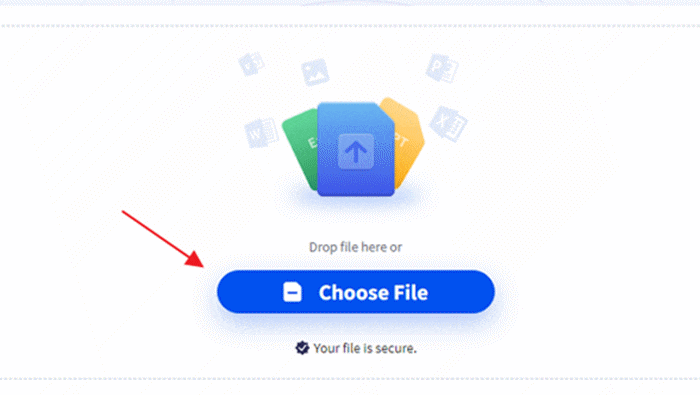
# 2. Smallpdf
Smallpdf는 Microsoft Office 파일을 PDF로 또는 그 반대로 변환하는 편리한 도구였습니다. Smallpdf는 모든 PDF 변환 요구에 대한 완벽한 솔루션이며 PDF를 이미지, Microsoft Office 파일 및 기타 많은 인기 형식으로 변환합니다. 이 도구는 다른 파일 병합 또는 분할, PDF 회전, 서명, 파일 잠금 해제와 같은 일부 편집 기능도 제공합니다.
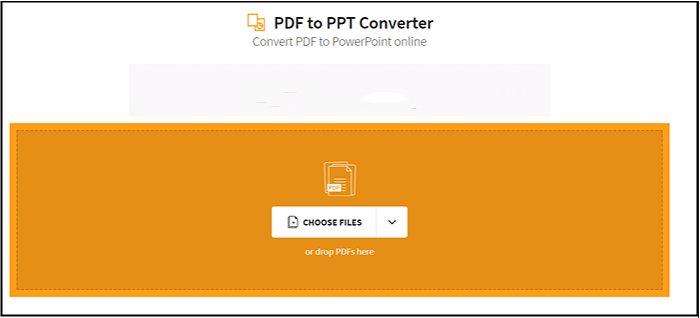
1 단계. PDF 파일을 갈색 막대에 놓거나 버튼을 눌러 PC에서 파일을 선택합니다.
2 단계. 몇 초간 기다리면 PDF 파일이 PPT 파일로 변환됩니다.
3 단계. 이제 PDF 파일로 만든 PPT 문서를 다운로드 할 수 있습니다.
# 3. Soda pdf
Soda pdf는 PDF 파일과 PPT 파일 간의 변환을 원하는 사람들을위한 세 번째 선택입니다. 이 도구를 사용하는 절차는 간단합니다. 웹 사이트로 이동하여 클라우드 저장소를 통해 파일을 업로드하거나 로컬 파일에서 업로드하면 PDF가 즉시 PPT 파일로 변경됩니다.
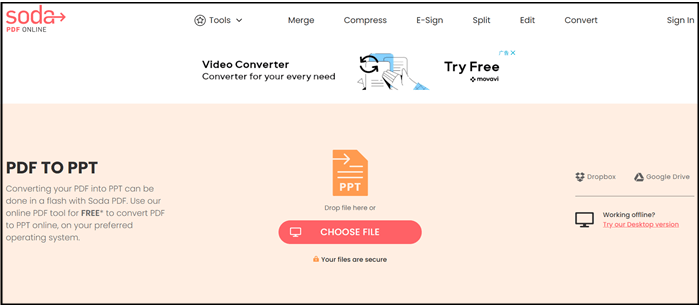
1 단계. 첫 번째 단계는 파워 포인트로 PDF 변환하고자하는 파일을 선택하는 것입니다.
2 단계. 파일을 다운로드하고 브라우저에서 봅니다.
주소 : www.sodapdf.com/pdf-to-ppt
# 4. Adobe Acrobat 온라인 변환기
이 게시물의 마지막 섹션에서는 소프트웨어를 사용하여 PDF를 PPT로 변환하지 않으려는 사람들을위한 쉬운 방법을 추가합니다. 우리는 그들을위한 최적의 솔루션을 찾습니다.
이 도구는 온라인 PDF to PPT 변환기의 모든 장점을 가지고 있지만 가장 신뢰할 수있는 브랜드 인 Adobe Acrobat에서 개발했습니다.
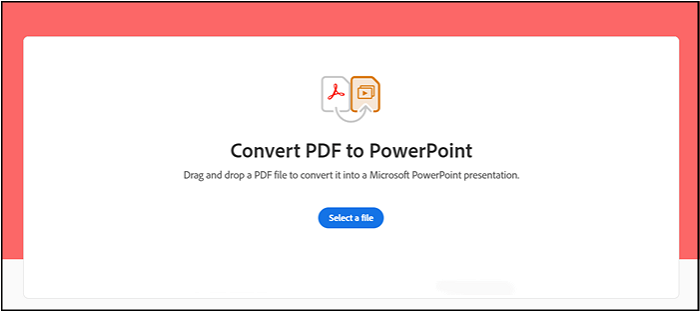
소프트웨어없이 PDF를 PPT로 변환하는 단계는 다음과 같습니다.
1 단계. PDF 파일을 페이지의 중앙 표시 줄로 끕니다.
2 단계. Adobe 온라인 변환기가 작업을 완료 할 때까지 몇 초 정도 기다리십시오.
3 단계 . 파일을 다운로드합니다. 그런데 다른 사람과 링크를 공유하거나 온라인에 파일을 저장하려는 경우 로그인하여이 두 기능을 잠금 해제 할 수 있습니다.
주소 : www.adobe.com/sea/acrobat/online/pdf-to-ppt.html
마무리
이상으로 PDF에서 PPT 소프트웨어로, PDF에서 PPT 온라인 도구로, PDF에서 PPT 로 변환 할수 있는 프로그램과 그 방법들입니다. 위에 나열된 권장 제품을 사용하여 PDF 파일을 PPT 슬라이드로 성공적으로 변환 할 수 있기를 바랍니다.



